Excelチャート-表面チャート
サーフェスチャートは、2つのデータセット間の最適な組み合わせを見つけたい場合に役立ちます。地形図と同様に、色とパターンは同じ値の範囲にある領域を示します。
サーフェスグラフを作成するには、カテゴリとデータ系列の両方が数値であることを確認してください。
Step 1 −ワークシートの列または行にデータを配置します。
Step 2 −データを選択します。
Step 3 −上 INSERT タブの[グラフ]グループで、リボンの[株価]、[表面]、または[レーダーチャート]アイコンをクリックします。
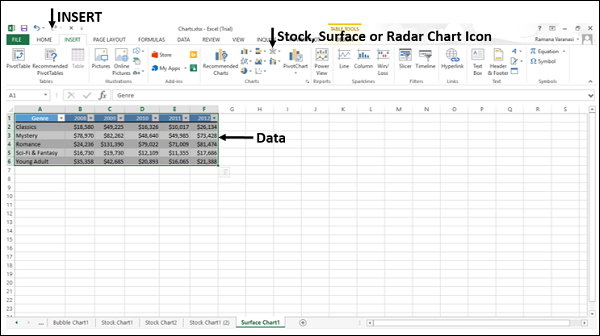
利用可能なさまざまな種類のサーフェスグラフが表示されます。
曲面チャートには次のサブタイプがあります-
- 3Dサーフェス
- ワイヤーフレーム3Dサーフェス
- Contour
- ワイヤーフレーム輪郭
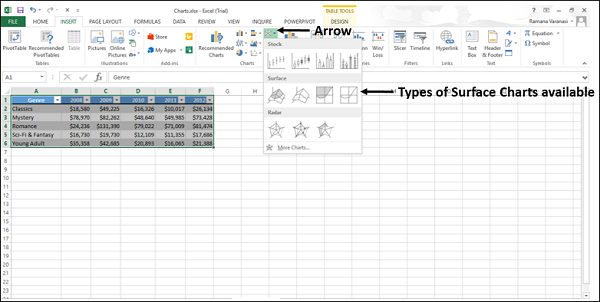
Step 4−各アイコンにマウスを合わせます。そのチャートタイプのプレビューがワークシートに表示されます。
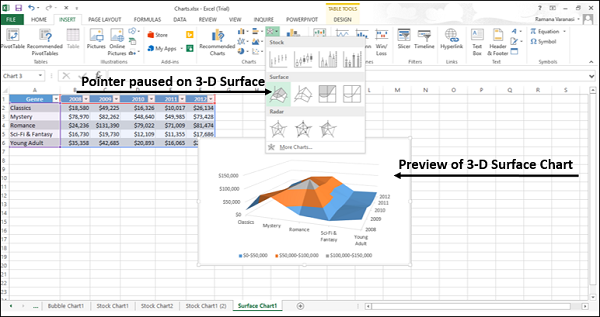
Step 5 −データに適したチャートタイプをダブルクリックします。
この章では、各サーフェスチャートタイプがいつ役立つかを理解します。
3Dサーフェス
3D表面グラフは、データの3Dビューを示します。これは、3D縦棒グラフ上にゴムシートを伸ばしたものとして想像できます。これは通常、他の方法では見にくい可能性のある大量のデータ間の関係を示すために使用されます。
表面チャートのカラーバンド-
データ系列を表さない
値の違いを示してください
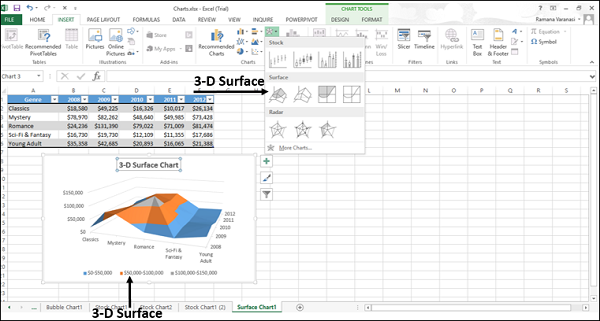
3Dサーフェスチャートを使用できます-
カテゴリとシリーズが両方とも数値の場合。
2次元にわたる値の傾向を連続曲線で表示します。
ワイヤーフレーム3Dサーフェス
ワイヤーフレーム3-Dサーフェスチャートは、サーフェスに色なしで表示される3-Dサーフェスチャートです。このチャートは線のみを示しています。ワイヤーフレームの3D表面チャートは読みにくいですが、3D表面チャートよりもはるかに高速に大きなデータセットをプロットできます。
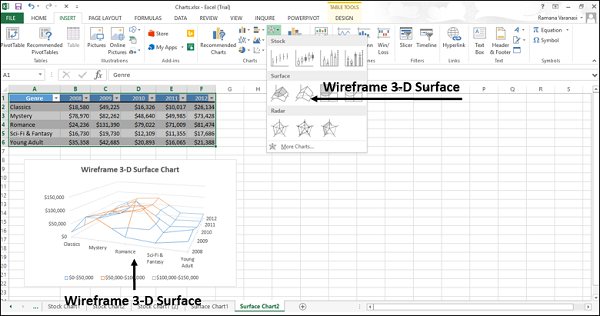
ワイヤーフレーム3D表面チャートを使用できます-
2次元にわたる値の傾向を連続曲線で表示します。
カテゴリとシリーズが両方とも数値の場合。
データがそれ自体の背後で湾曲している場合。
輪郭
等高線図は、2D地形図と同様に、上から見た表面図です。
等高線図では、
カラーバンドは、値の特定の範囲を表します。
線は、等しい値の補間された点を接続します。
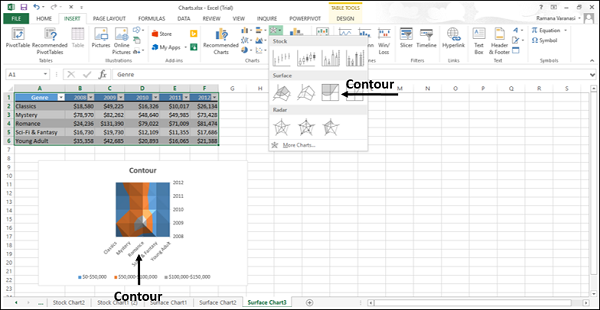
等高線図を使用する-
3Dサーフェスチャートの2D上面図を表示します。
色を使用して値の範囲を表します。
カテゴリとシリーズの両方が数値の場合。
ワイヤーフレーム輪郭
ワイヤーフレームの等高線図は、上から見た表面図でもあります。ワイヤーフレームチャートには、表面にカラーバンドのない線のみが表示されます。ワイヤーフレームの等高線図は読みにくいです。代わりに、3Dサーフェスチャートを使用できます。
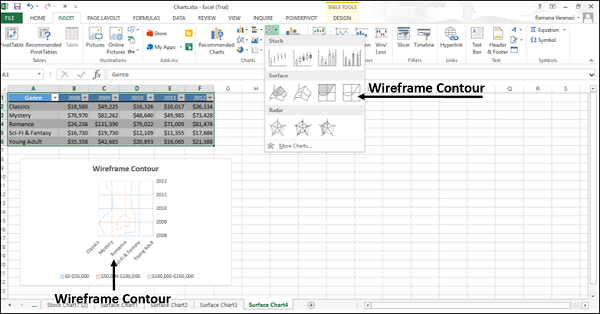
ワイヤーフレーム等高線図を使用する
線のみで3Dサーフェスチャートの2D上面図を表示します。
カテゴリとシリーズはどちらも数値です。
の使用を検討してください Contour 色がこのチャートタイプに詳細を追加するため、代わりにチャート。